PorSK1 comentárioUltima atualização 12 de abril de 2011
1. Primeiro, você precisa conectar seu iPad ao computador com o cabo fornecido.
2. Quando o seu iPad está conectado dessa forma, o computador o vê como um dispositivo portátil externo.
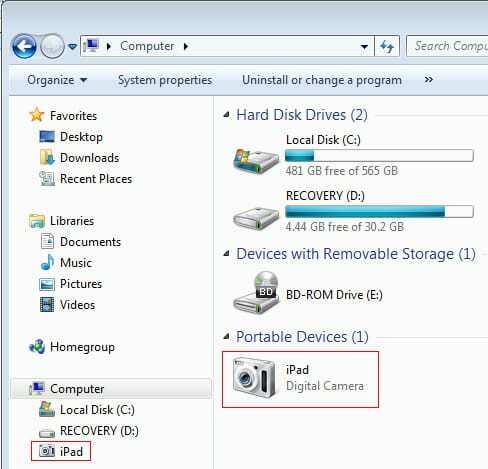
No Windows 7, por exemplo, ele o vê como uma câmera digital de iPad. Você pode querer arrastar fotos para o iPad como faria com uma câmera digital. Mas, infelizmente, não funciona. Embora o inverso seja possível. Você pode arrastar fotos do iPad para o computador. E você pode excluir fotos do dispositivo iPad por meio do gerenciador de arquivos do Windows.
3. No entanto, para mover fotos para o seu iPad, você deve sincronizá-las usando o iTunes. Isso significa que você deve baixar o iTunes grátis para o seu computador.
4. No iTunes, selecione o dispositivo iPad. Em seguida, clique nas fotos. Marque “Sincronizar fotos” conforme mostrado abaixo. Selecione as pastas que contêm as fotos que deseja sincronizar. E clique em “aplicar”. Isso copia todas as fotos da pasta selecionada em seu computador para o iPad.

5. Verifique em seu aplicativo de fotos do iPad para ver se as fotos foram copiadas lá.

Obcecado por tecnologia desde a chegada antecipada do A / UX na Apple, Sudz (SK) é responsável pela direção editorial do AppleToolBox. Ele mora em Los Angeles, CA.
Sudz é especialista em cobrir todas as coisas do macOS, tendo revisado dezenas de desenvolvimentos do OS X e do macOS ao longo dos anos.
Em uma vida anterior, Sudz trabalhou ajudando empresas da Fortune 100 com suas aspirações de tecnologia e transformação de negócios.